Description:
• This build is made from the original English versions of Windows 8 build 8250
Windows8-ConsumerPreview-64bit-English.iso
Windows8-ConsumerPreview-32bit-English.iso
• The system is Russified by 95% thanks to the author of the Russian localization PainteR (for which I thank him very much)
• The activation mechanism has been redesigned, and now the system is activated as Windows 8 Pro VL build 9200
• The installer has been translated, and there is a choice between English and Russian installation.
• After installation, the login animation will always be like Windows 8 build 9200
• Integrated NET Framework 3.0-3.5 and DirectX. Jun2010
• UAC is disabled, but the subway tiles are working.
• My computer is displayed on the desktop
Additional information:
• One of the disadvantages is that I have replaced the «WinStore» Store with a slightly modified one, but it still does not work.
• One of the advantages is that the system is quite working, now it has an activation that can be extended by the cms server. Or it is even possible that it will be possible to activate the MAC with a key (forever) (I haven’t tried it myself)
• And also in this version, the Aero (window transparency) is even better than that of Windows 8 RP build 8400, since the transparency takes up more space (lower than that of Windows 7) And although I have not found a patch for using third-party themes, but still all new themes will be with Aero.
• In the version with the x86 architecture, it was possible to add the ability to switch between Windows 7 and native Windows 8. For x64, this could not be done.
• If after the first change of the explorer on Windows 7 , the tweak does not change, then you will have to manually go to the folders C:\explorer\8UI and run the files as an administrator Install. cmd
• Also, programs are already installed in the system.
Unlocker 1.9.1, WinRAR 4.20, HashTab v5.1.0.23, Start button Stardock Start8 1.12 Final [Multi Rus] RePack by D!akov (D!akov also special thanks).
• But the button is not immediately visible, so you need to move the mouse to the lower-left corner and click the right mouse button. And select «Configure Start8». Configure the program to suit your needs, as well as active corners for Windows are disabled by default. Unchecking the box will restore the standard operation of Windows.
Treatment procedure:
On the desktop, a shortcut from the activator KMSAuto Pro v1.13 (thanks to the authors too)
The activator itself is located in the folder C:\Program Files\KMSAuto Pro v1.13 but you may have to run the command line as an administrator cmd.exe and enter the key slmgr-ipk NG4HW-VH26C-733KW-K6F98-J8CK4 or do it through the activator itself. You can also set the auto-renewal of activation, through the activator itself.
This build is completely devoid of a time bomb.
75.99% на русском
|
Русский установщик Windows 8 Consumer Preview |
|||||
|
|||||
|
|||||
|
|||||
|
|||||
|
|||||
|
|||||
|
|||||
|
|||||
|
|||||
|
|||||
|
|||||
|
|||||
|
|||||
|
|||||
|
|
|
В связи с введением в действие Постановления Правительства Российской Федерации от 14.11.2023 № 1905 т.н. «о запрете популяризации VPN» с 1 марта 2024 года — любое обсуждение способов обхода блокировок и VPN на портале запрещено!
| Windows 8.1 |
|
| Популярное |
|
- Размер: 2.88 GB
- Категория: виндовс / windows 8
- Загрузок: 21 105
- Комментарии: 16
- Дата обновления:05.04.2012
полный обзор Windows 8
Название: Windows-8-ConsumerPreview-32bit-Rus-by-Zimmi
Разработчик: Microsoft
Сайт разработчика:Microsoft
Дата: 2012г.
Язык интерфейса:Русский
Системные требования:
Процессор: 1 гигагерц (ГГц) или больше.
Оперативная память: 1 ГБ
Жесткий диск: 15 ГБ
Графический адаптер: Графический адаптер с поддержкой DirectX 9 и WDDM 1.0 или выше.
Описание: В этой сборке ничего не удалялось и не выключалось. Поскольку сборка тестовая для ознакомления, то и функции все должны работать. Задача была только одна: как-то сделать её более похожей на русскую.Официальной русской нет и до финального релиза скорее всего не предвидится. Значит нужно было что-то сделать с русским языком. Здесь все сделано для ликвидации сбоев в работе и корректного обозначения русского шрифта, чтобы видеть нормальный текст, а не крякозябры и вопросительные знаки. Перевести полностью пока невозможно. Здесь уровень перевода составляет примерно 80-85%%. Самое основное все переведено и не придется сталкиваться с тем, что где-то что-то непонятно что это такое. Собранная система показала нормальную стабильность в работе. Остались два нерешенных вопроса: остутствует адресная строка в Internet Explorer и что-то непонятное творится в меню
выключения и перезагрузки. Первый вопрос легко решается путем установления любого другого браузера на выбор: или Опера, или Хром, или Рыжая лиса. Кому что больше по душе. Для решения вопроса меню управления питанием выведено а контекстное меню рабочего стола. Как это выглядит, показано на скриншоте. Кажется это даже удобнее стандартного. Некорректного отображения русскоязычного текста не было замечено ни в одной из установленных программ как с официальным русским языком, так и русифицированных кустарным методом.Удивительным стал тот факт, что русские тексты корректно отобразились даже на виртуальной машине в тех программах, у которых не было правильного отображения даже на официальной русской Windows 7. UAC не выключался. Без него не работают метро-приложения. Это пускай каждый сам решает как ему лучше. Проведено тестирование многих программ и игр. Ни в одной не замечено сбоев или чего-то другого некорректного.
Важно: в папке ‘russian language’ находится файл lang.reg. После установки его необходимо обязательно запустить и внести необходимые записи в реестр. Это необходимо для нормального отображения русского текста.
Установка проходит на английском языке. В параметрах установки лучше сразу выбрать
русские стандарты форматов и клавиатуры.
s/n DNJXJ-7XBW8-2378T-X22TX-BKG7J
Активируется автоматически при подключении к интернету.
Интегрированы
1.Пакет видеокодеков (сборка написана специально для Windows 
2.Adobe flash Player 11.0 (Plugin & Active-X).
3.Adobe Reader 10.0
4.WinRAR v.4.10 Rus.
5.Speed Commander v.12.42 Rus.
6.Primo RamDisk v.5.1.
7.Включены NET.Framework 3.5-4.5
Контрольные суммы ISO-образа
CRC32: 64D56EA1
MD5: 16C7E2A7B65474208F5325087B4E5E23
SHA-1: D90F4EF438F503D2612D6DC961F7AE603D81736D
Скриншоты:
Скачать торрент:
с нашего сервера
На этой странице доступно для скачивания Windows 8 ConsumerPreview (32bit) by-Zimmi (2012) Русский
оставайтесь на раздаче, оставляйте комментарии и помогите другим оценить качество сборки windows и программы
Год выпуска: 2013
Версия: 6.2.8250.120217-1520
Разработчик: microsoft
Автор сборки: Bukmop
Платформа: PC
Разрядность: 32bit-64bit
Язык интерфейса: Rus/Eng
Лечение: В комплекте
Системные требования:
• Процессор: 1 гигагерц (ГГц) или больше.
• ОЗУ: 1 гигабайт (ГБ) для 32-разрядной версии или 2 ГБ для 64-разрядной версии.
• Свободное место на жестком диске: 16 гигабайт (ГБ) для 32-разрядной версии или 20 ГБ для 64-разрядной версии.
• Графический адаптер: графическое устройство Microsoft DirectX 9 или более новой версии.
• Дополнительные требования для использования некоторых функций
• Для использования сенсорных возможностей требуется планшет или монитор с поддержкой мультисенсорной технологии
• Чтобы получить доступ к Магазину Windows для загрузки и запуска приложений, требуется активное подключение к Интернету и разрешение экрана не менее 1024 x 768 пикселей.
• Для привязки приложений требуется разрешение экрана не менее 1366 x 768
Описание: Данная сборка сделана из оригинальных английских версий
Windows 8 build 8250
Windows8-ConsumerPreview-64bit-English.iso
Windows8-ConsumerPreview-32bit-English.iso
• Система русифицирована на 95% благодаря автору русской локализации PainteR (за что ему отдельное спасибо)
• Переделан механизм активации, и теперь система активируется как Windows 8 Pro VL build 9200
• Переведён установщик, и есть возможность выбора между Английской и Русской установкой.
• После установки анимация входа в систему будет всегда как у Windows 8 build 9200
• Интегрирован NET Framework 3.0 — 3.5 и DirectX.Jun2010
• Отключен UAC , но плитки метро работают.
• Выведен Мой компьютер на рабочий стол
Доп. информация:
• Прошу не писать о том что это устаревшая или тестовая версия. Так как это и так понятно, потому качаем или нет в зависимости надо вам это или нет.
• Из минусов то что Магазин «WinStore» я хоть и заменил на немного изменённый , но он всё равно не работает.
• Обновления закачать тоже не удалось,скорее всего их больше нет на данную версию.
• Из плюсов то что система вполне рабочая, теперь имеет активацию которую можно продлевать кмс сервером. Или даже возможно что получится активировать МАК ключом (навсегда) (сам не пробовал)
• И так же в этой версии , Аеро (прозрачность окон) , даже лучше чем у Windows 8 RP build 9400 , так как прозрачность занимает больше места (ниже , как у Windows 7) И хотя я не нашел патча для применения сторонних тем, но всё равно все новые темы будут с Аеро.
• В версию с архитектурой х86 удалось добавить возможность переключения между проводниками Windows 7 и родным Windows 8. Для х64 сделать это не удалось.
• Если после первой смены проводника на Windows 7 , твик не сменится, то придётся в ручную зайти в папки C:\explorer\8UI и запустить файлы от имени администратора Install.cmd
• Так же в системе уже установлены программки.
Unlocker 1.9.1 , WinRAR 4.20 , HashTab v5.1.0.23 , кнопка «Пуск» Stardock Start8 1.12 Final [Multi Rus] RePack by D!akov (D!akov тоже отдельное спасибо) .
• Но кнопку сразу не видно , потому нужно навести мышку в левый нижний угол и нажать правую кнопку мыши. И выбрать пункт «Настроить Start8» . Настроить программу под свои нужды, так же в ней по умолчанию отключены активные углы для Windows. Снятие галочки, восстановит стандартную работу Windows.
Процедура лечения:
На рабочем столе ярлык от активатор KMSAuto Pro v1.13 (авторам тоже спасибо)
Сам активатор находится в папке C:\Program Files\KMSAuto Pro v1.13 но возможно придётся запустить командную строку от имени администратора cmd.exe и вбить ключ slmgr -ipk NG4HW-VH26C-733KW-K6F98-J8CK4
или сделать это через сам активатор. Так же можно установить авто продление активации, через сам активатор.
Контрольные суммы:
CRC32: 3CDDF5A8
MD5: C3BB9F544BE02B5629C496FD8BDCF73A
SHA-1: B7F9D92AF75B50EF3D2DEB196945883371573BCA
29 февраля 2012 года стала доступна для скачивания Windows 8 Consumer Preview. Эта версия, в отличие от версии для разработчиков Developer Preview предназначена для простых пользователей. Она совершенно свободно выложена на сайте Microsoft, и для ее скачивания нужно просто пройти по этой ссылке и выбрать нужный вариант.
Для загрузки доступно только две версии Windows 8 — 32-х и 64-разрядная, каждая на 5 языках. Среди них есть английский, китайский, французский, немецкий и японский, русского нет (и пока не предвидится). Система распространяется в виде ISO-файла, лицензионный ключ одинаков для всех версий и находится на той-же странице.
Также есть альтернативный вариант установки. Можно скачать программу установки Windows 8 Consumer Preview Setup. Она содержит различные средства для создания загрузочного носителя (DVD или флешка). Также в нее входят утилиты из пакета WDK (Windows Assessment and Deployment Kit), с помощью которых можно проверить свое программное и аппаратное обеспечение на совместимость с Windows 8, а также перенести пользовательские данные и настройки в новую систему.
Для установки Windows 8 компьютер должен соответствовать следующим системным требованиям:
- Память: 1 Гб для 32-разрядной, и 2 Гб для 64-разрядной системы
- Процессор: 1 ГГц или быстрее
- Место на жестком диске: 16Гб для 32-х и 20Гб для 64-разрядной системы
- Видеокарта с поддержкой DirectX 9 и драйвером WDDM 1.0 или более новой версии
- Для доступа к Windows Store для скачивания и установки приложений необходим экран с разрешением не ниже 1024 х 768 и активное подключение к Интернет
- Для использования планшетных возможностей понадобится сенсорный экран с поддержкой технологии multitouch
Требования довольно скромные и один-в-один повторяют системные требования Windows 7.
Установка
Устанавливать Windows 8 Consumer Preview будем с нуля, на отдельный раздел жесткого диска, установка поверх другой операционной системы (обновление) на данный момент не поддерживается.
Сама процедура практически ничем не отличается от установки Windows 7, разве что логотип новый (мне он напоминает рекламу пластиковых окон). А так все те же действия — выбираем язык установки
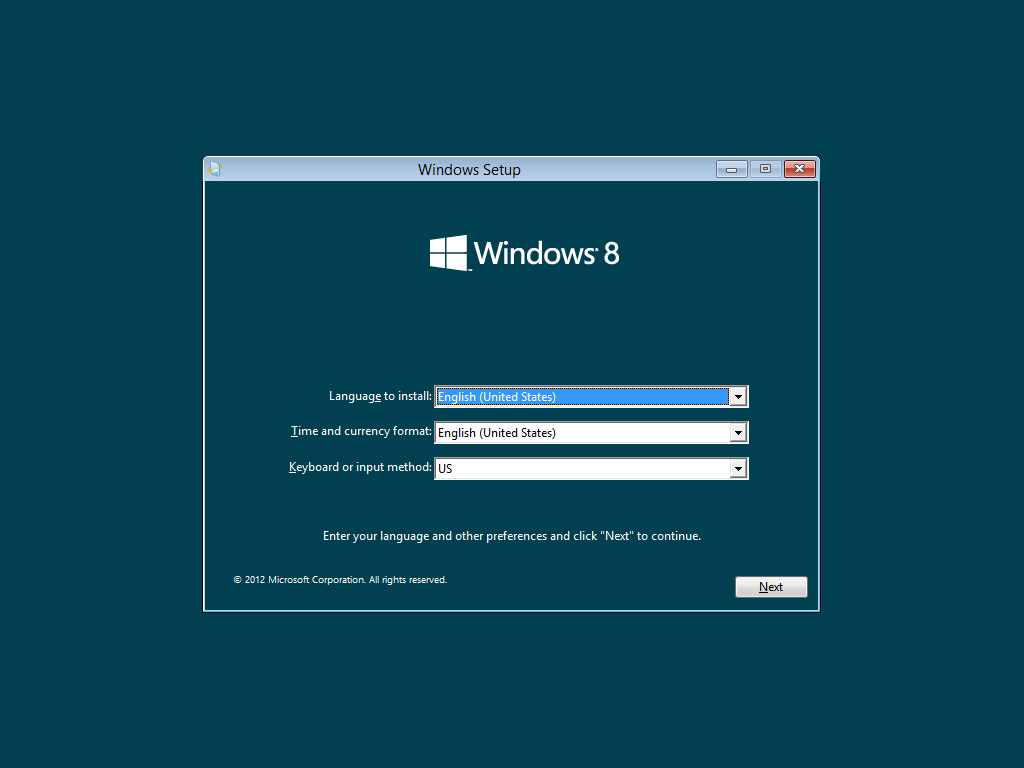
И жмем кнопку Install now.
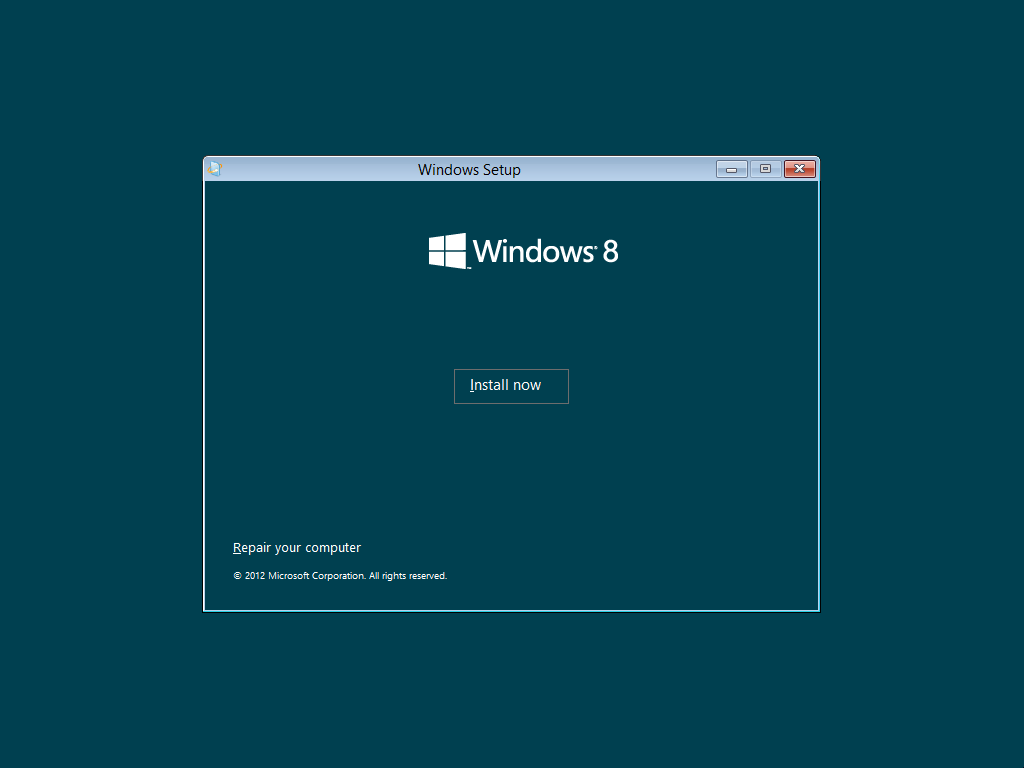
Затем вводим лицензионный ключ. Не пытайтесь после каждой группы знаков ввести дефис — они вставляются автоматически (о чем написано над строкой ввода).
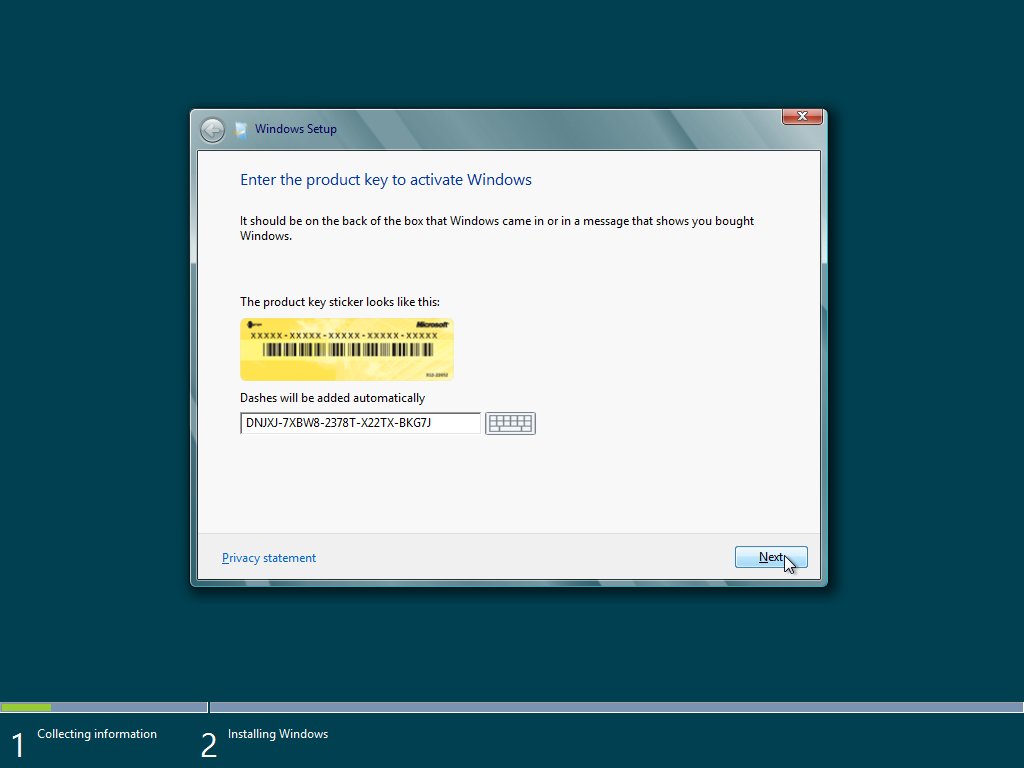
Соглашаемся с лицензионным соглашением
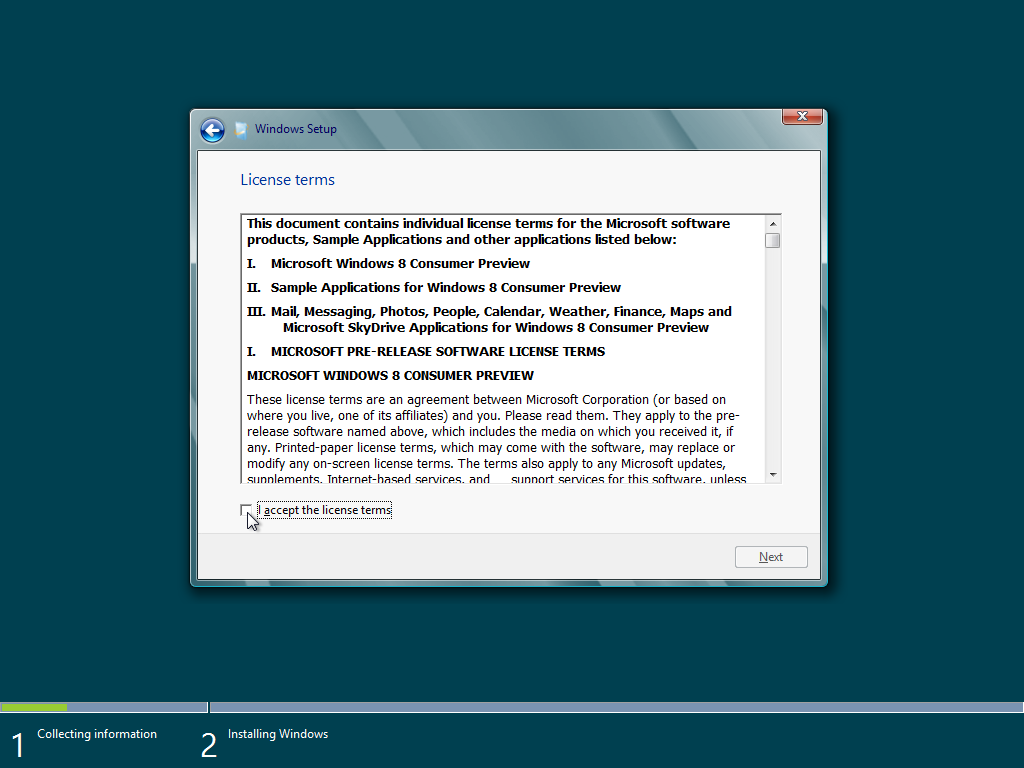
И выбираем тип установки. Программа установки предлагает два варианта, выбираем чистую установку.
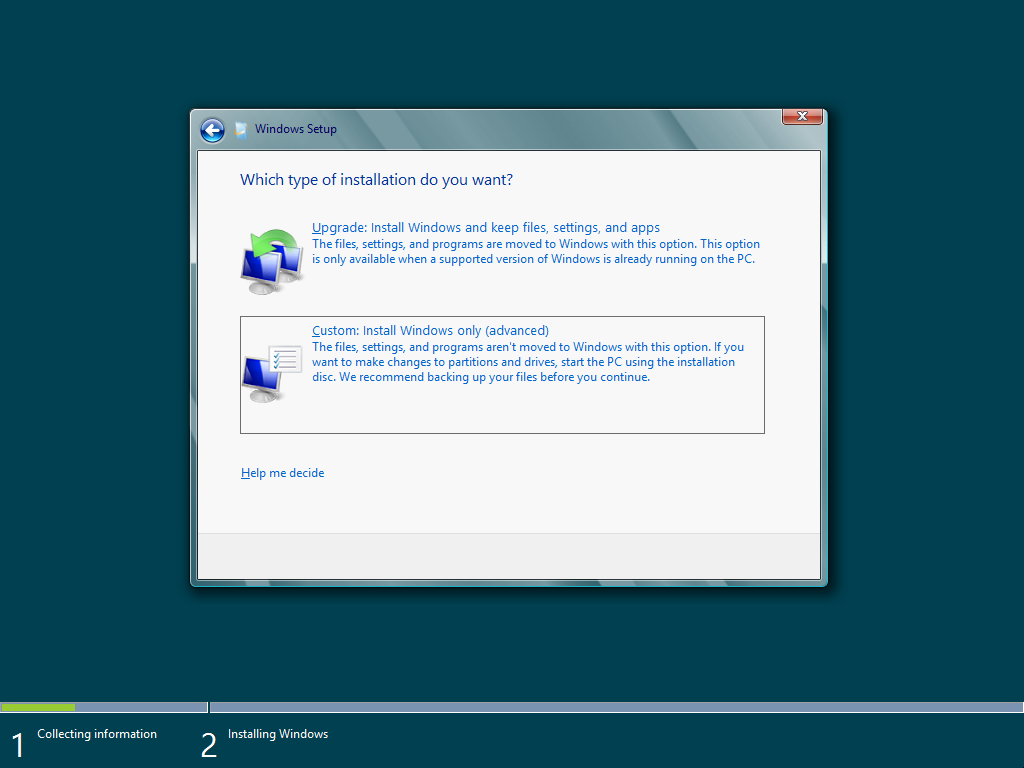
Теперь осталось выбрать диск, на который будет произведена установка. Поскольку мы устанавливаем систему исключительно с целью ознакомления, не будем особо возиться с настройками, а просто нажмем Next.
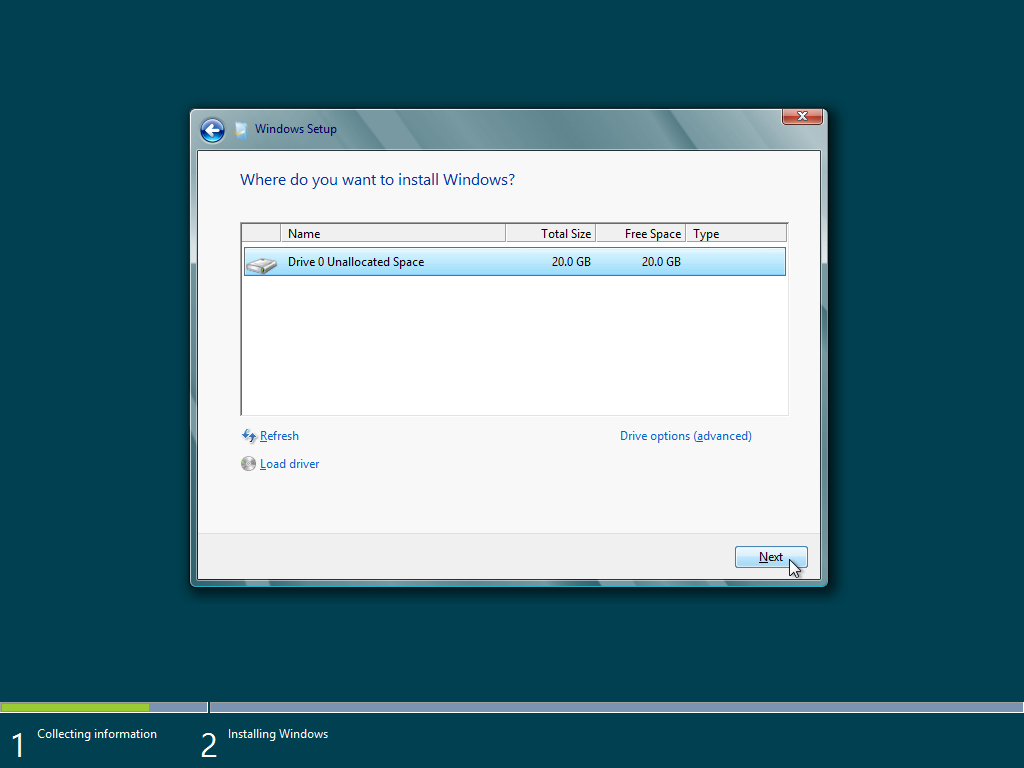
Запускается процесс установки. От нас никаких действий не требуется, так что сидим и смотрим на индикатор выполнения.
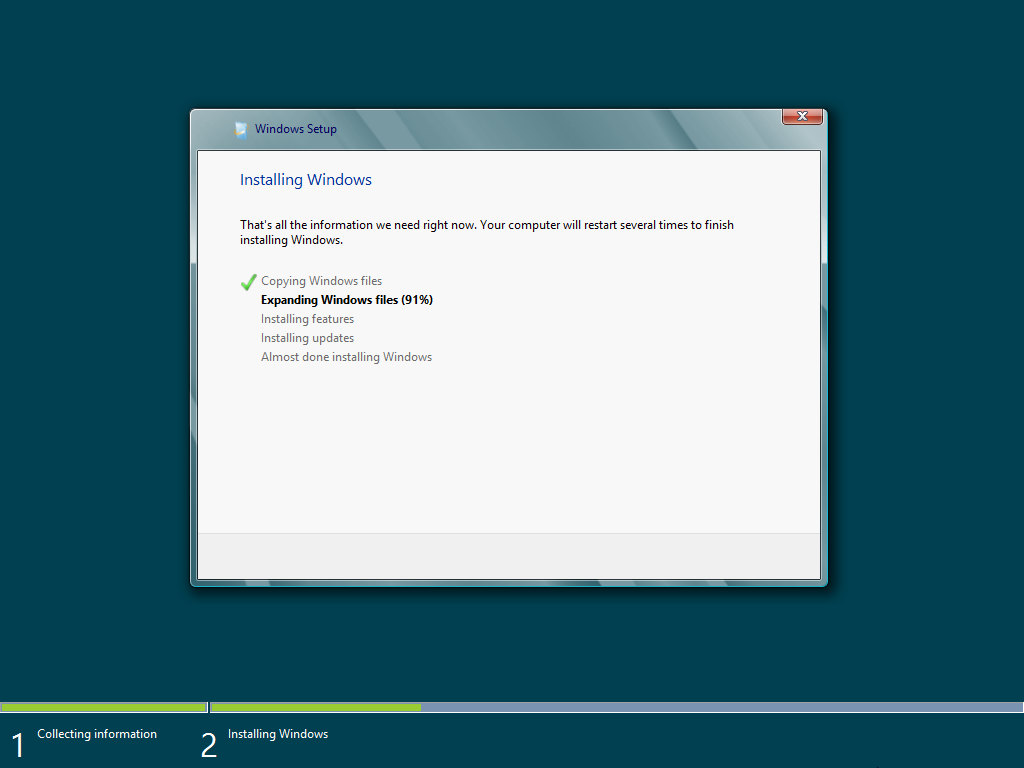
В течение установки компьютер несколько раз перезагружается.
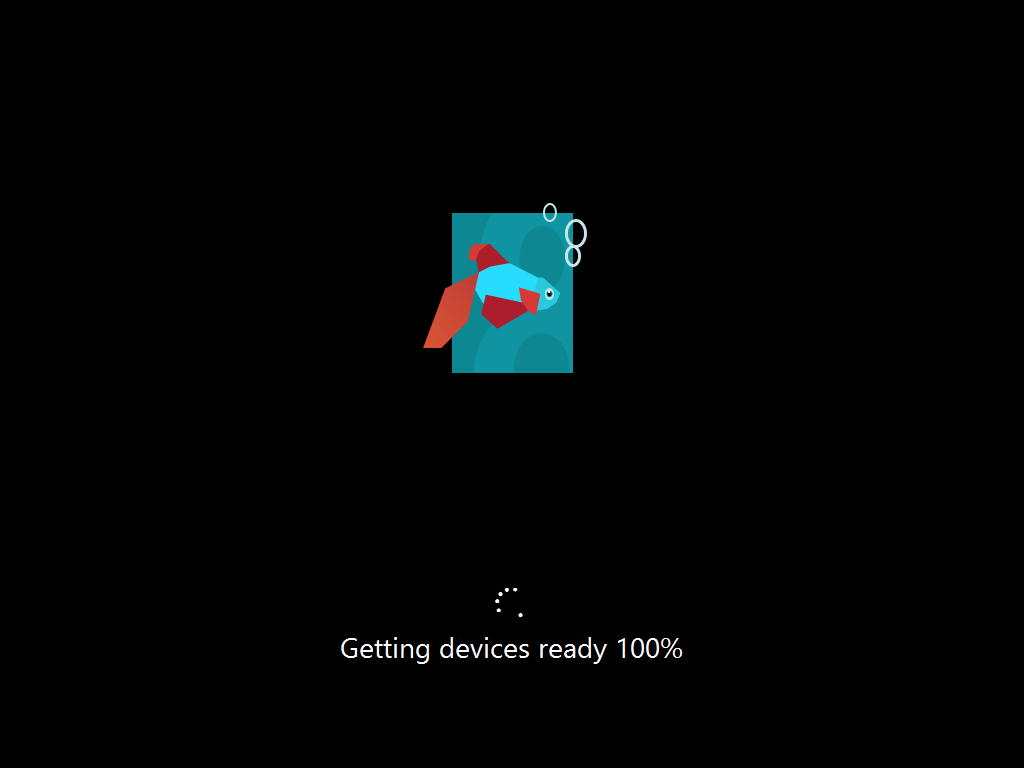
И последний этап установки — ввод персональных настроек, или персонализация. Здесь заканчивается сходство с установкой Windows 7.
В первую очередь задаем имя компьютера. Оно может быть любой длины, но в нем не должно быть пробелов. В этом же окне есть ползунок, двигая который можно изменить окружающий фон.
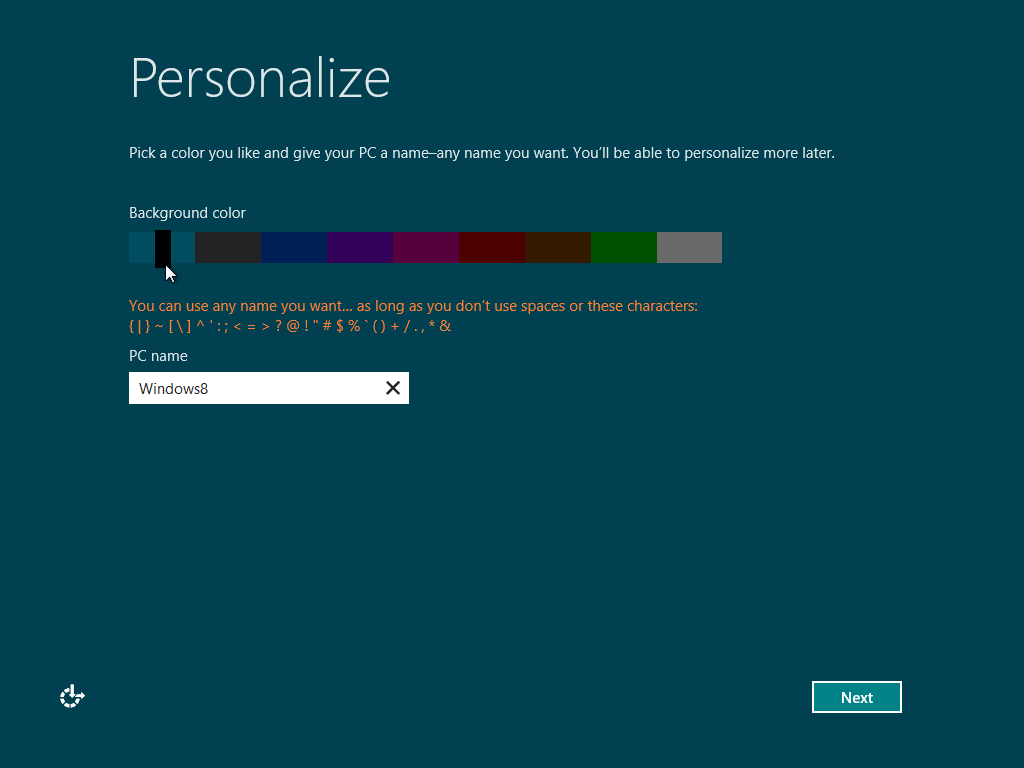
Следующим пунктом нам предлагается выбрать настройки по умолчанию (Express settings) или задать их вручную (Customize).
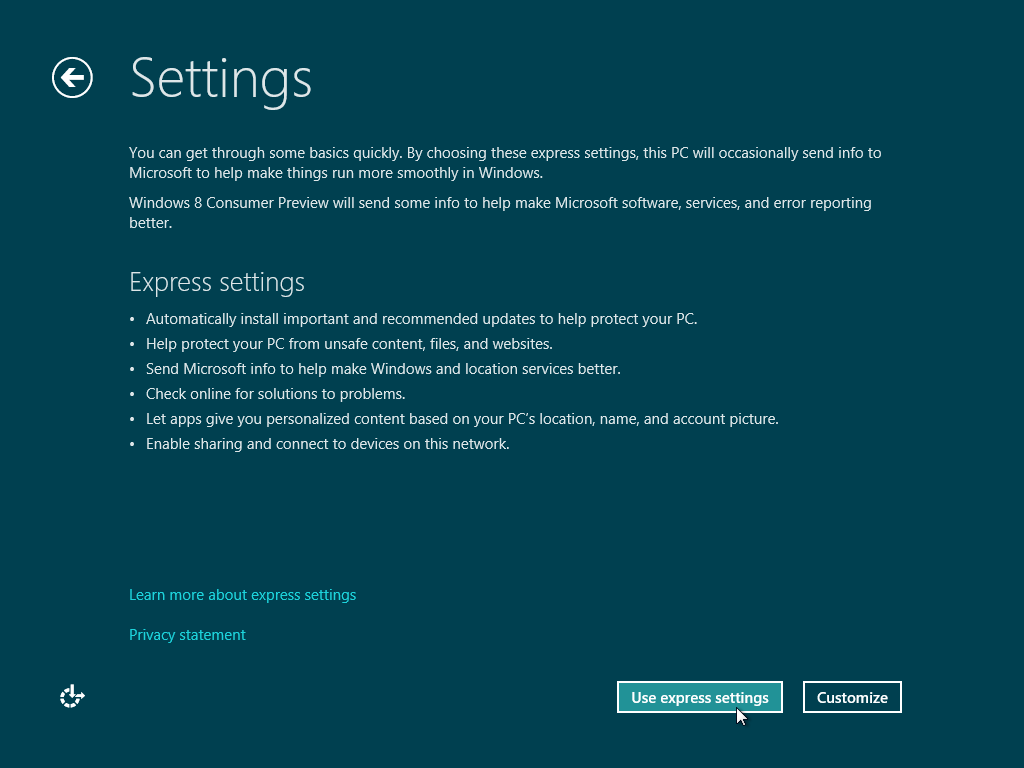
Я предпочитаю полностью контролировать процесс установки, поэтому выберу ручную настройку. Здесь мы можем найти и подключить устройства, находящиеся в сети (принтеры, сканеры и т.п.)
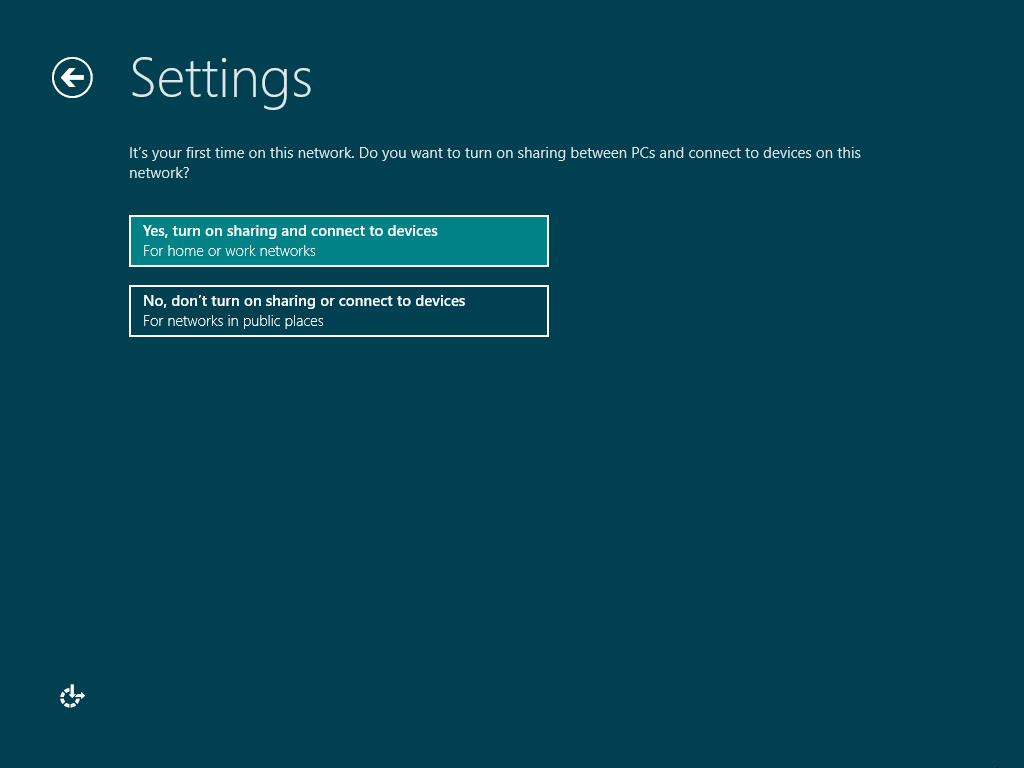
Затем настраиваем автоматическое обновление. По умолчанию устанавливаются все доступные обновления, но можно выбрать установку только критических обновлений или вообще его отключить. Здесь же задаем автоматическую установку программного обеспечения для вновь установленных устройств, а также включаем в Internet Explorer фильтр SmartScreen для обнаружения поддельных веб-сайтов.
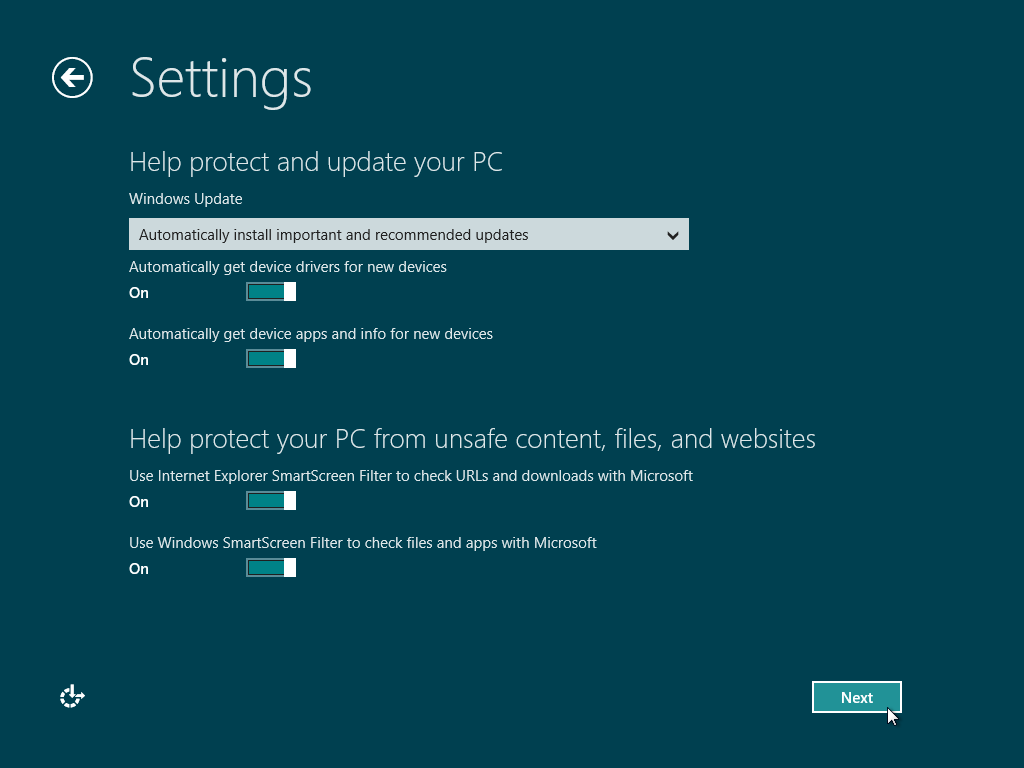
Теперь идут настройки различных уведомлений Microsoft. На этой странице мы можем разрешить операционной системе отсылать отчеты о своей работе в Microsoft. Это должно помочь в устранении ошибок и недочетов, ведь система все еще в процессе разработки.
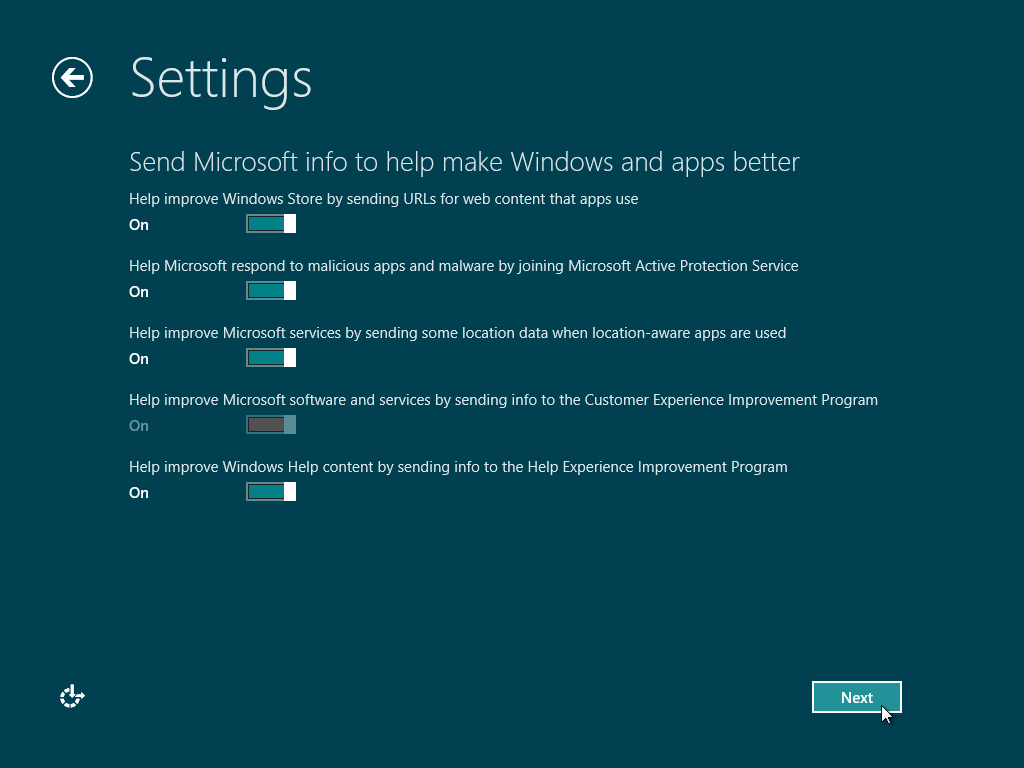
Затем настраиваем некоторые опции решения проблем (troubleshooting) — отчет об ошибках, получение последних исправлений и включаем режим совместимости Internet Explorer.
Также можем указать приложениям показывать информацию о себе и включить Windows Location Platform — программное обеспечение для работы с датчиками положения пользователя в пространстве.

На этом настройки заканчиваются. Теперь нам нужно задать учетную запись, под которой мы будем работать. На выбор есть два варианта — зарегистрироваться на сайте Windows Live и зайти в систему, используя свой Windows Live ID — адрес электронной почты и пароль, использующиеся для входа на все сайты и во все службы Windows Live, или создать локальную учетную запись.
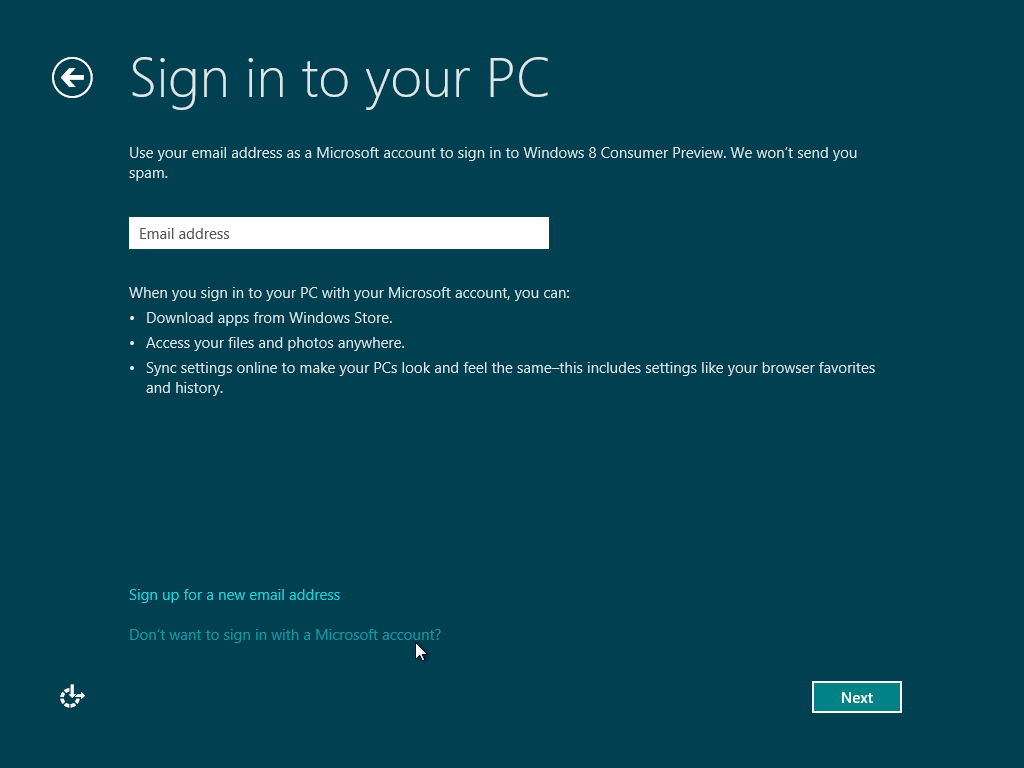
Хотя первый вариант предоставляет много преимуществ — возможность скачивать приложения из Windows Store и доступ к различным сервисам, я все же выберу второй вариант.
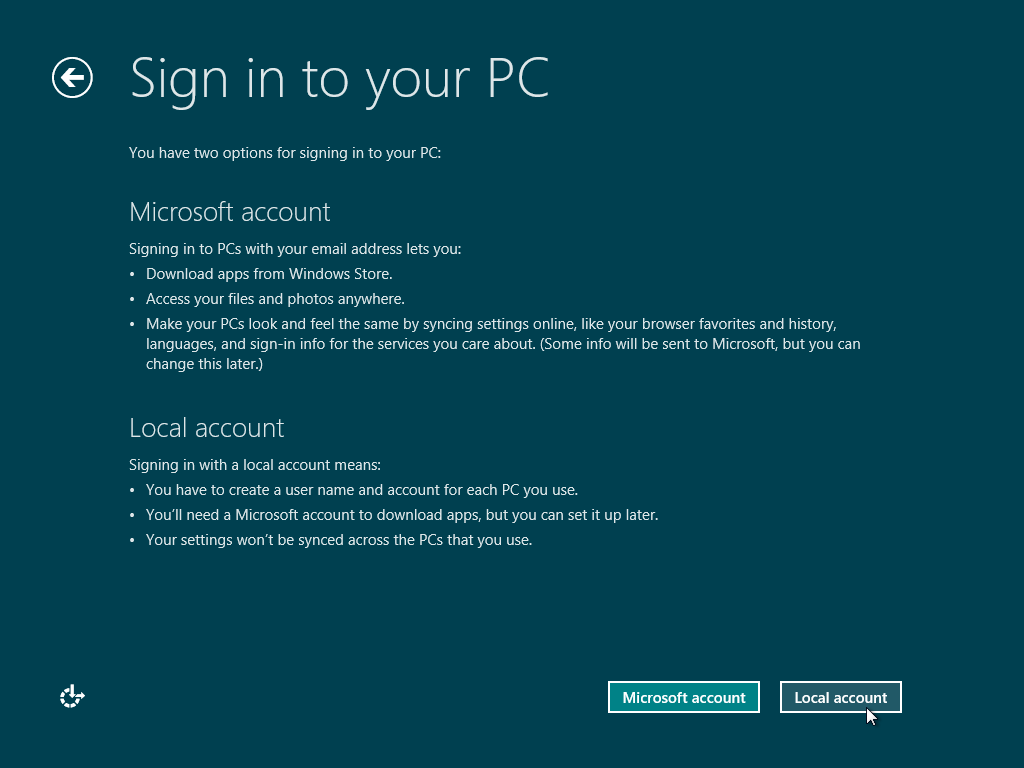
И создам обычную учетную запись. Задаем имя пользователя и пароль, а на тот случай, если вы его забудете, можно ввести подсказку (password hint). Теперь жмем на кнопку Finish.
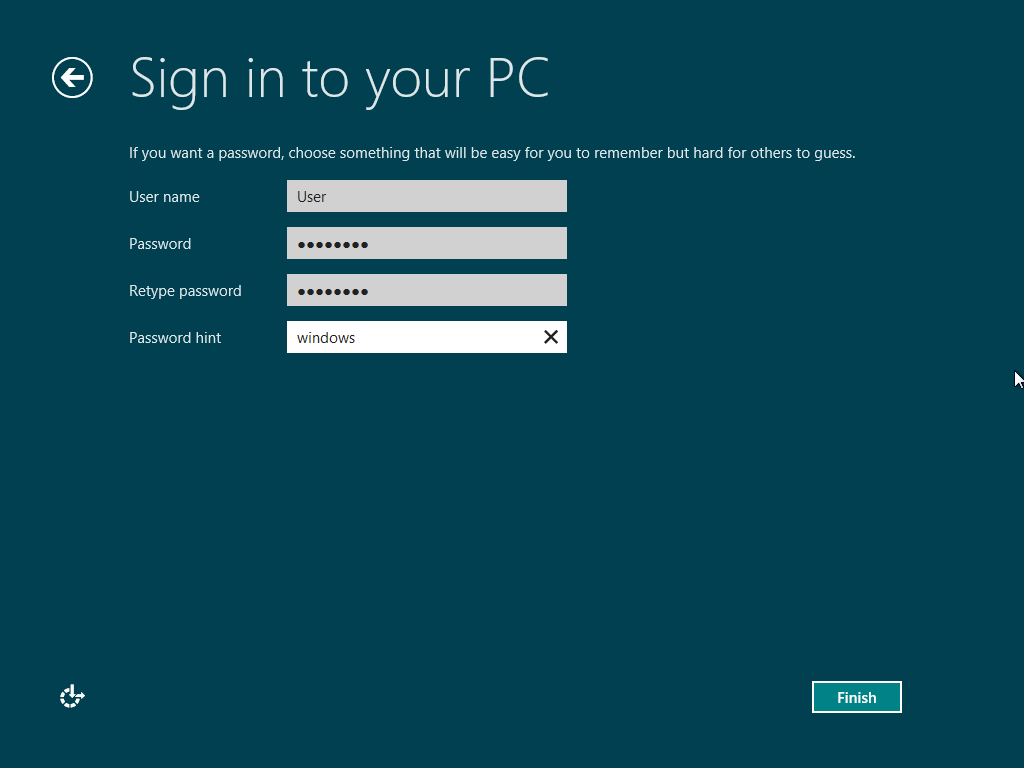
Все, установка Windows 8 Customer Preview завершена. А вот так выглядит новый интерфейс Metro.
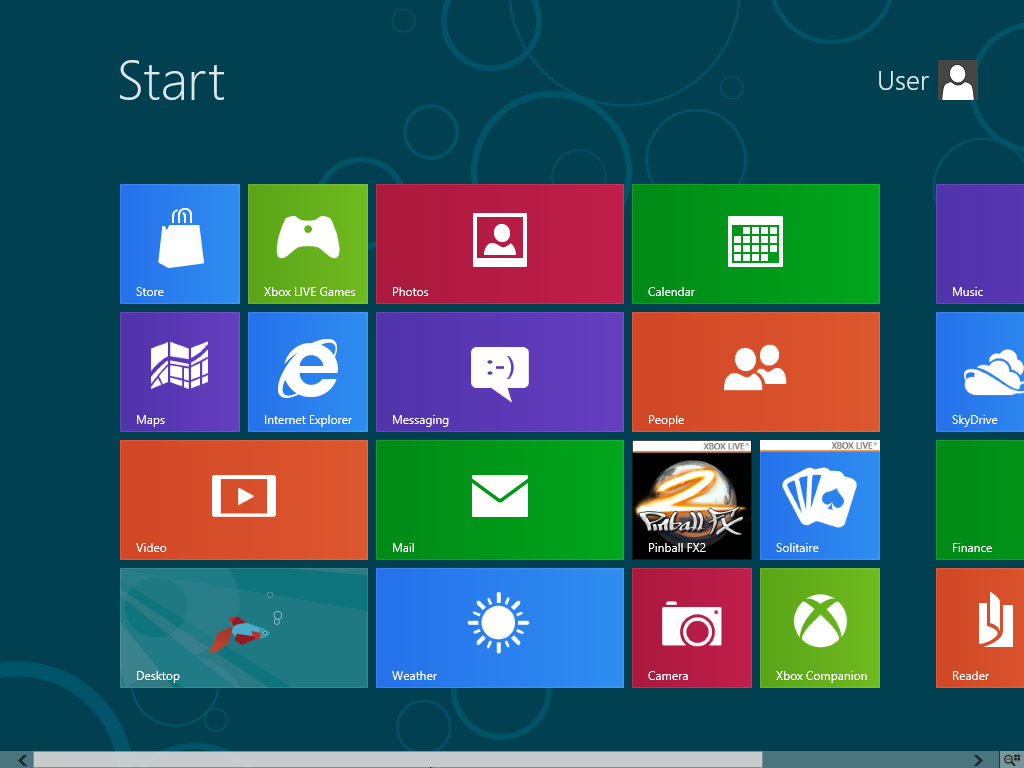
На этом, пожалуй, и закончим , а в следующей статье будем «препарировать» свежеустановленную систему.
